Главная страница на YouTube. Как привлечь подписчиков — Prodvigate на vc.ru
155 просмотров
Главная страница на Ютубе — это как проиллюстрированная аннотация к книге: из нее вы можете узнать о том, кто главный герой, какие темы будут подниматься в произведении, в чем конфликт истории, и как все это будет выглядеть.
Поэтому красивое и качественное ее оформление — важный и неотъемлемый шаг в оформлении всего контента на вашем канале.
Главная страница включает несколько разделов и может принимать любой понравившийся вам вид, который в дальнейшем станет визитной карточкой. Люди, пришедшие на ваш канал именно по главной странице, будут определять качество контента и отношение автора к ведению блога. И мы разберемся, как это качество повышать.
Главная страница на YouTube
Когда вы заходите на Ютуб и нажимаете на аватарку вашего канала, открывается список из вариантов, что вы можете сделать с этим аккаунтом на Ютуб. Если вы выберете вариант «Мой канал», то Ютуб перенаправит вас именно на главную страницу.
Если подписчик увидит где-то ваше видео и захочет рассмотреть поближе канал, то Главная будет первой страницей, которую автоматически откроет ему Ютуб при нажатии на название или аватарку вашего канала.
Какие существуют элементы, составляющие Главную страницу:
- название канала,
- шапка,
- аватарка,
- ссылки на социальные сети,
- трейлер,
- разделы на главной.
Главная — это парадный фасад дома, в котором вы живете, гостиная, где вы собираете ваших гостей, потому что люди, которые заходят на ваш канал не кто иные, как гости.И отсюда возникает резонный вопрос: разве можно приглашать гостей в дом, если у вас бардак или негде сесть? Кажется, это как минимум неприлично.
Как настроить Главную страницу
Существует два пути, по которым вы можете попасть в настройки вида канала:
- через главную и кнопку «настроить вид канала»,
- через творческую студию и вкладку «настройка канала».

Когда мы оказываемся на странице настроек, то видим здесь три раздела: Главная страница, Брендинг и Основные сведения.
Чтобы все это не вводило вас в заблуждения, в каждом разделе есть настройки, которые влияют на общий вид Главной страницы.
Вкладка «Главная страница»
Какие пункты здесь есть?
- Видео для продвижения
- Рекомендованные разделы
В разделе «Видео для продвижения» будет два варианта настройки:
- трейлер для зрителей, которые ещё не подписались на канал (но вы можете добавить туда любое видео с вашего канала),
- рекомендованное видео для подписчиков (и снова вы можете добавить все что угодно).
Надписи с названиями разделов — это лишь рекомендации от самой платформы. Но если Ютуб так предлагает, вероятно, это будет лучше работать.
Чтобы изменить или удалить любой из этих пунктов, необходимо нажать на три точки, тогда у вас появится специальное меню для редактирования. Если у вас еще нет трейлера на канале, то у вас будет два пустых поля на месте этого раздела и кнопочка «Добавить».
Если у вас еще нет трейлера на канале, то у вас будет два пустых поля на месте этого раздела и кнопочка «Добавить».
Далее у нас идет пункт «Рекомендованные разделы» и вот тут уже придется разобраться посерьезнее.
На вкладке «Обзор» может быть не более двенадцати рекомендуемых разделов, поэтому хорошенько продумайте, чем вы в первую очередь хотели бы поделиться с людьми. Не добавляйте все подряд плейлисты.
Каждый плейлист на Главной вы можете отредактировать. Например, изменить раздел. Это значит видеохостинг предложит другой вариант: посмотреть плейлист, удалить раздел и так далее. Также вы можете добавлять новые разделы:
- все видео (все видео на канале, начиная с самого свежего),
- популярные видео,
- короткие видео (формат Shorts),
- разные состояние трансляций (текущие, завершенные и предстоящие),
- плейлисты (один плейлист, созданные, несколько плейлистов),
- подписки на каналы,
- избранные каналы.

Что мы можем здесь еще? Менять порядок плейлистов и настраивать раздел с рекомендуемыми каналами.
Вкладка «Брендинг»
Почти вся визуальная часть канала находится именно здесь. Что настраиваем?
- Фото профиля — вашу аватарку;
- Баннер — или шапку;
- Логотип — картинку на таймлайне видео.
Но почему «почти» вся? На Главной странице будут отображаться ролики, а значит и их превью, которые также являются частью общего визуала. Однако обложки настраиваются отдельно, в редакторе каждого конкретного ролика.
Вернемся к брендингу.
- Аватарка. Ставим квадратную картинку, а получаем круглую, поэтому учитывайте размеры и правила. Используйте изображение размером не менее 98 х 98 пикселей в формате PNG или GIF. Анимированные картинки загружать нельзя. Размер файла – не более 4 МБ.
- Шапка. Чтобы канал выглядел привлекательно на всех устройствах, загружайте изображение размером не менее 2048 x 1152 пикс.
 Размер файла не должен превышать 6 МБ.
Размер файла не должен превышать 6 МБ. - Логотип. Показывается в правом нижнем углу проигрывателя при просмотре видео. Загружайте изображение размером 150 x 150 пикселей в формате PNG, GIF, BMP или JPEG. Анимированные картинки загружать нельзя. Размер файла – не более 1 МБ.
Вкладка «Основные сведения»
Важные разделы биографии автора хранятся именно здесь.
- Название и описание канала — что касается Главной, нам полезны изменение имени и добавление псевдонима (уникального имени пользователя из букв и цифр).
- URL канала — классический вариант ссылки на ваш канал, изменить который можно лишь пользователям от ста подписчиков. Но теперь эту задачу облегчает псевдонимы.
- Ссылки — вы можете добавлять сюда ссылки на любые соцсети и сайты.
Как оформить Главную страницу
Мы выяснили местоположение всех настроек Главной страницы, теперь поговорим о том, как оформить Главную таким образом, чтобы зрители с радостью задерживались на вашем канале да еще и подписывались.
Шапка канала
Или, как называет это Ютуб, — баннер. На шапке есть несколько важных элементов:
- настроение и атмосфера канала — обычно это делается с помощью определенного сочетания цветов и графических элементов дизайна, которые вы используете как лейтмотив всего канала. Эти цвета и элементы потом должны встречаться также и в обложках, и в эффектах на монтаже;
- лицо автора или бренда — если у вас есть ведущий или вы делаете блог с собой в главной роли, то вы обязательно должны поместить себя на шапку, как главного героя этой истории;
- лозунг или название канала — для названия есть отдельная строка рядом с шапкой, а вот какая-то фраза, способная описать ваш канал или бренд — это то, что надо;
- рубрики — можно словами или картинками, или символами пометить главные темы на вашем канале. Например, если это блог про жизнь в другой стране, можно написать название страны, культуру, города, о еде и какую-то достопримечательность и так далее;
- элементы блога — если у вас блог про рыбалку, соответственно это должны быть элементы относящиеся к ней: рыба, снасти, реки и озера.
 Если у вас канал про бизнес, можно разместить деньги, графики, свое фото, как эксперта в теме;
Если у вас канал про бизнес, можно разместить деньги, графики, свое фото, как эксперта в теме; - расписание — этот элемент даст зрителям понимание, что вы — серьезный канал, у которого есть график выпуска роликов. И не забывайте, что Ютуб стал настоящей заменой телевидения, и фанаты вашего творчества хотят знать, когда следующая серия;
- украшательство — это могут быть стрелочки на соцсети, с целью привлечь внимание зрителя, или агитация на подписку, когда вы размещаете значок колокольчика и надпись «подписаться».
Смысл шапки в том, чтобы зритель считал атмосферу и образ вашего канала с одного взгляда: вот герой блога, вот главная тема, вот фраза, которая мне характеризует канал, вот расписание, чтобы я знал, когда ждать ролики и вот соцсети, если мне интересно изучить человека и его канал со всех сторон.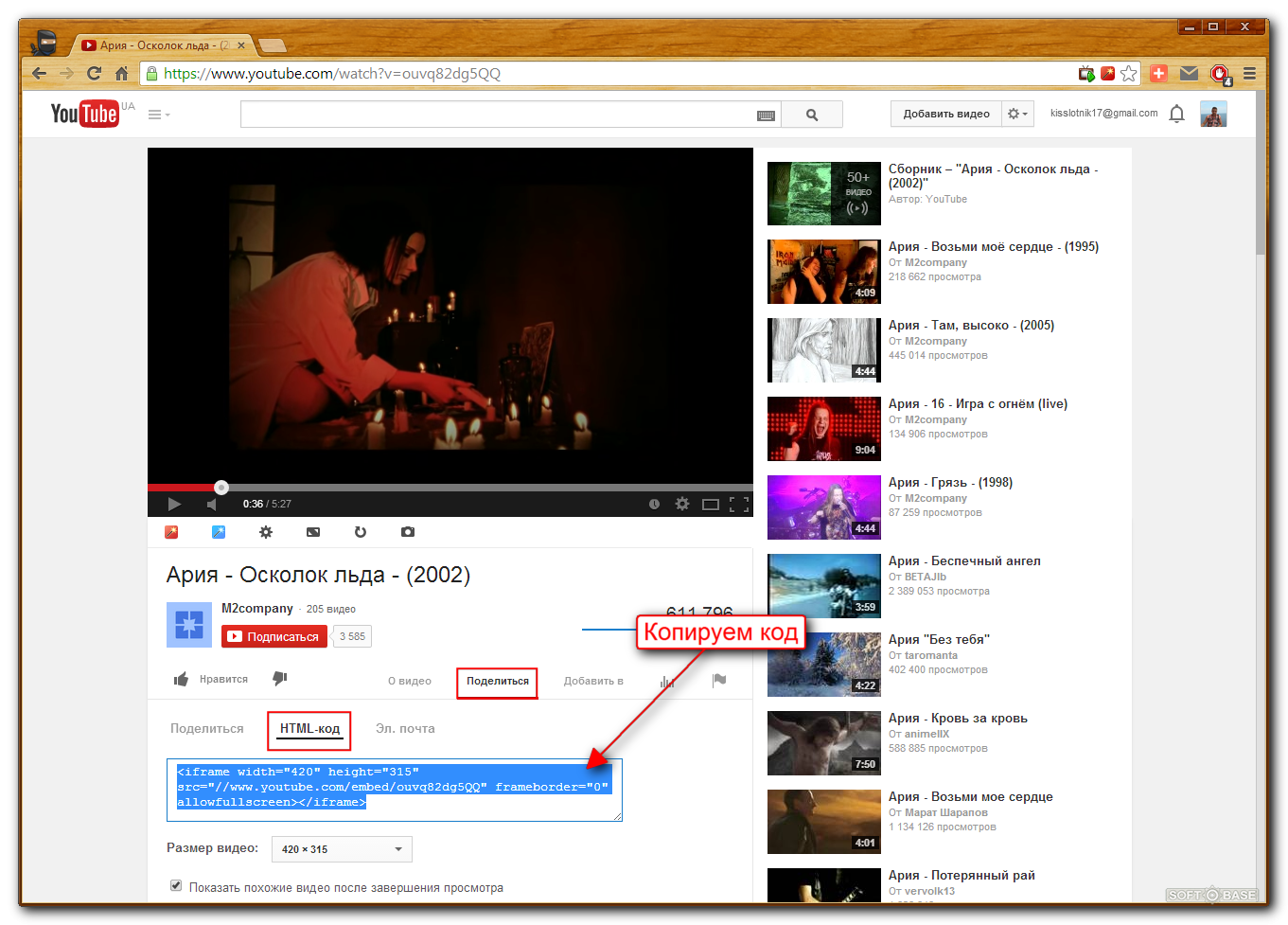
Со временем, когда вы наберете много подписчиков, вы сможете сделать любую шапку, какую вам хочется. Ведь зрители вас уже знают и ваше имя гремит везде, а значит им ненужно объяснять и рассказывать, кто вы такой.
Начинающим авторам нужно давать людям как можно больше цепляющий информации, и шапка — отличный способ ее донести.
Аватарка
Первое, что важно отметить, — аватарка маленькая и несет лишь дополнительную информацию на главной, поэтому зачастую люди размещают на ней или себя, как лицо канала, или логотип бренда, которому принадлежит канал.
В какой формате вы разместите свое лицо — дело исключительно ваше, потому что если вы, например, занимаетесь анимацией, то было бы здорово нарисовать свой портрет в стиле мультика, а если вы ведете анонимный канал, где только ваш голос — то образ, который вы создаете на канале.
Трейлер
Самое главное и интересное здесь — две вещи:
- вы можете помещать как трейлеры, так и любые ролики, которые есть на вашем канале;
- вы можете настраивать вид главной страницы по-разному для разных зрителей: отдельно для тех, кто уже подписан на вас, и отдельно для тех, кто еще не подписался.

Это удобная логика, потому что вы можете сделать отдельный трейлер на канал, где сможете рассказать зрителям все самое важное о себе и вашем контенте, и он будет нацелен на тех, кто еще только планирует вас смотреть. А можете поставить самый популярный ролик с кучей просмотров, чтобы привлечь внимание новичков.
А для имеющихся подписчиков вы можете поставить вместо трейлера новые ролики на канале, чтобы они точно их не пропускали.
Какие пункты о трейлере нельзя забывать?
- Он должен быть коротким (минута-полторы)
- Показывать самые удачные и цепляющие моменты из ваших роликов
- Рассказывать о вашем канале зрителям (важно чтобы они услышали в этом причину, по которой им следует выбрать именно вас)
- Демонстрировать максимум вашей крутизны
Плейлисты
Какой логики можно придерживаться? У вас есть рубрики на канале, в рамках которых вы разбираете какую-то тему. Если вы обозначали эти рубрики на шапке, то совершенно понятно, какие плейлисты должны там оказаться. Вернемся к примеру с блогом про жизнь в другой стране. Обозначаем рубрики: традиции, еда, города и пейзажи.
Если вы обозначали эти рубрики на шапке, то совершенно понятно, какие плейлисты должны там оказаться. Вернемся к примеру с блогом про жизнь в другой стране. Обозначаем рубрики: традиции, еда, города и пейзажи.
Последний пункт не тянет на плейлист, значит его не будем добавлять на главную. Или можно заменить какой-то другой, более мелкой темой для роликов, которую вы выделяете на канале и считаете важной, например, законы страны.
Также, в числе первых плейлистов на главной, должен быть плейлист с популярными видео. Это как выдавать конфетки при входе на вашу вечеринку. Приятно, прикольно и становится интересно, что еще там могут дать.
Старайтесь называть плейлисты понятно, писать там не только само название, но и краткое пояснение. Например, «Кухня Исландии: рыба, супы, какие-то традиционные названия». Мало того, что вы поможете своим зрителям сориентироваться в контенте, вы также поможете и себе, так как плейлисты оптимизируются, как ролики и ключевые слова.
Также есть возможность разместить Shorts на Главной. Но этот плейлист не стоит делать в начале, ведь короткие видео могут испортить внешний вид канала. Но если вы их оформляете и делаете обложки — то тогда на ваше усмотрение.
Но этот плейлист не стоит делать в начале, ведь короткие видео могут испортить внешний вид канала. Но если вы их оформляете и делаете обложки — то тогда на ваше усмотрение.
Важно: запомните, что все рекомендации, которые описаны в этой статье, — это всего лишь рекомендации, а не руководство «Делай так и никак иначе». Все, о чем команда Prodvigate пишет в статьях или рассказывает в роликах — результат нашего личного, многолетнего опыта. Вам остается взять то, что отзывается и ощущается, как весомый аргумент.
В Telegram мы создали сообщество авторов-единомышленников, которые помогают друг другу и поддерживают. Подключайтесь к нам, задавайте вопросы и делитесь опытом. Клик!
Как установить клиент YouTube на устройство HUAWEI?
YouTube является одним из основных источников потребления различного контента. В наше время просматривать ролики можно в удобном мобильном формате со смартфона или планшета. Сегодня расскажем, как владельцы устройств HUAWEI могут установить приложение популярного видеохостинга на свои устройства.
В наше время просматривать ролики можно в удобном мобильном формате со смартфона или планшета. Сегодня расскажем, как владельцы устройств HUAWEI могут установить приложение популярного видеохостинга на свои устройства.
Существует несколько способов просмотра видеороликов из ютуб на устройствах Huawei: с помощью утилиты Gbox или приложения YT (YouTube Vanced). О каждом из способов можно узнать ниже.
Как установить YouTube на Huawei в пару кликов с помощью Gbox
Совсем недавно в AppGallery – магазине приложений, который предустанавливается на все смартфоны Huawei, появился новый удобный способ устанавливать гугл-сервисы и другие американские приложения напрямую из стора. Одним из самых востребованных приложений среди пользователей является YouTube, который можно установить в пару кликов с помощью новой утилиты Gbox.
Шаг 1: Зайдите в AppGallery и введите YouTube в поисковой строке.
Шаг 2: Нажмите «Установить». При скачивании YouTube вам дополнительно предложат установить Gbox. Снова нажмите «Установить» внизу экрана и оба приложения скачаются на смартфон параллельно.
При скачивании YouTube вам дополнительно предложат установить Gbox. Снова нажмите «Установить» внизу экрана и оба приложения скачаются на смартфон параллельно.
Шаг 3: Кликните на появившуюся иконку YouTube на экране смартфона. В открывшемся окне YouTube Gbox запросит у вас доступ на фото и мультимедиа. Нажмите «Разрешить».
Шаг 4: Готово! Теперь вы можете пользоваться любимым приложением.
Ссылка на скачивание YouTube из AppGaller.
Если вы сейчас читаете статью со своего смартфона, перейдите по ссылке для установки YT Quick App.
Как зайти в свой аккаунт на устройствах Huawei? Для этого откройте YT Quick App, нажмите на иконку аккаунта в правом верхнем углу и выберите «Войти».
Наверное, многие слышали о premium-подписке от ютуб. Однако существует альтернативный сервис с premium-функциями.
Как установить ютуб на Huawei с помощью
YT VancedДля установки YT нужно выполнить 3 быстрых шага.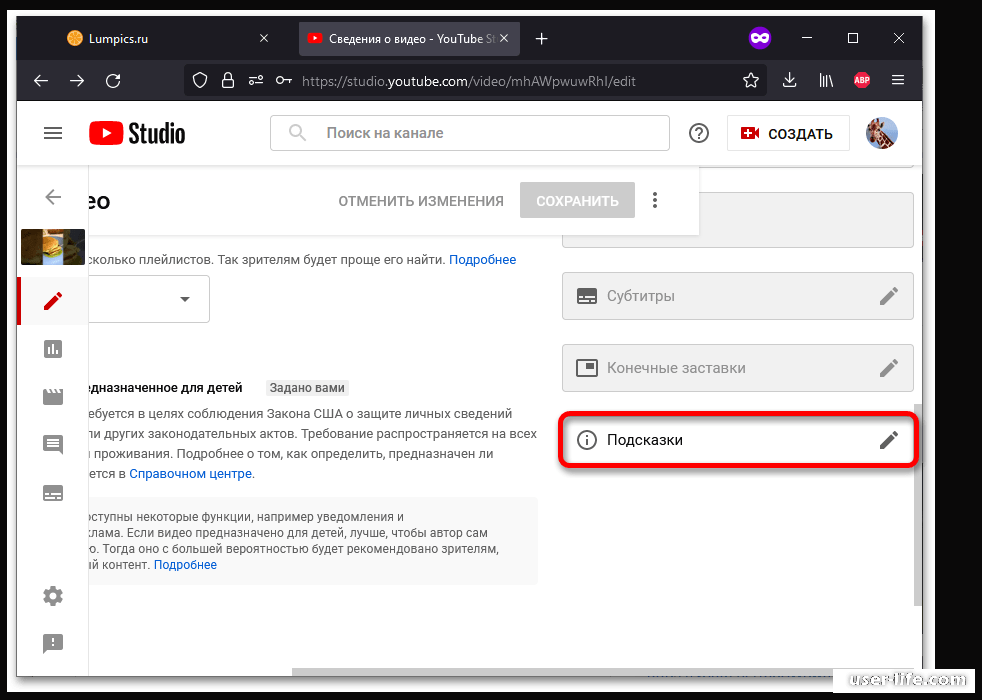
Шаг 1: Зайдите в AppGallery и введите YT в поисковой строке. Нажмите «Установить» и дождитесь окончания загрузки.
Шаг 2: Откройте YouTube Helper, который установился вместе с приложением YT. На странице разрешите установку и загрузите 3 приложения: Vanced microG, YT Vanced и YT Music. Два первых — обязательны для установки, YT Music — опционально.
Шаг 3: Откройте YouTube Vanced и наслаждайтесь любимым контентом.
Для установки YT пройдите по ссылке с мобильного устройства.
А теперь — краткая инструкция о том, как войти в свой аккаунт в приложении
YTШаг 1: Зайдите в приложение и нажмите на иконку аккаунта в правом верхнем углу.
Шаг 2: Нажмите «Войти» и кликните «Add account».
Шаг 3: Нажмите «Войти» в правом нижнем углу для авторизации в вашем Google-аккаунте.
На этом все! Теперь вы знаете как установить YouTube на Huawei и сможете всего за несколько шагов наслаждаться любимыми видео.
Hi-Tech Mail.ru
Huawei
лайфхаки
Подпишитесь на нас
Новости Hi-Tech Mail.ru
Нажимая «Подписаться», вы соглашаетесь с условиями использования
- Mail.Ru
- О компании
- Реклама
- Редакция
- Условия использования материалов
- Обратная связь
Как разместить рекомендуемое видео на своем канале YouTube
3 октября 2020 г.
Как создатель контента вы можете выделить одно созданное вами видео. Может быть, это видео, над которым вы очень усердно работали, или, может быть, это видео, которое хорошо представляет ваш канал. В любом случае, научиться размещать избранное видео на своем канале YouTube было бы отличным способом показать это видео более заметно.
Размещение видео на вашем канале YouTube — отличный способ познакомить зрителей с конкретным видео на вашем канале. Процесс, связанный с настройкой видео избранного канала, прост. Просто выберите понравившееся видео и предложите его вернувшимся подписчикам, новым зрителям или и тем, и другим.
Просто выберите понравившееся видео и предложите его вернувшимся подписчикам, новым зрителям или и тем, и другим.
Прежде чем размещать видео на своем канале, было бы неплохо определить, какое видео вы хотели бы показать, и причину этого. Случайное видео не должно быть представлено — должно быть видео с определенной направленностью. Если вы хотите показать свои лучшие работы или представить себя зрителям, рекомендуемое видео может помочь вам в ваших потребностях.
Что такое избранное видео на YouTube
Задумывались ли вы, что такое избранное видео на YouTube? Популярное видео — это видео, отображаемое в определенном месте на странице вашего канала. Есть 2 типа рекомендуемых видео, и каждый тип имеет некоторые тонкие различия, о которых вам следует знать. В конце концов, небольшие различия могут иметь большое значение.
Избранное видео — это видео, которое появляется в верхней части страницы вашего канала. Вы можете показывать видео как постоянным подписчикам, так и новым зрителям. Зная это, было бы неплохо показать два разных видео. Видео, предназначенное для новых зрителей, должно использоваться для новых зрителей, а другое видео должно использоваться для постоянных подписчиков.
Зная это, было бы неплохо показать два разных видео. Видео, предназначенное для новых зрителей, должно использоваться для новых зрителей, а другое видео должно использоваться для постоянных подписчиков.
Когда вы решите размещать видео на своем канале, вам нужно помнить о конкретных видео. Причина этого в том, что вы можете использовать различные избранные видео. Попробуйте создать видео, предназначенное для новых зрителей, с некоторой информацией о вашем канале и добавьте видео, которое, как было доказано, нравится существующим подписчикам.
Избранные видео — отличный способ произвести хорошее впечатление как на новых, так и на существующих посетителей вашего канала. Возможность облегчить зрителям доступ к одному из ваших видео очень полезна. Многие создатели контента теряют возможность произвести хорошее впечатление на зрителей, используя низкокачественные избранные видео — не допускайте этой ошибки на своем канале!
Как разместить видео на канале YouTube
Процесс размещения видео на вашем канале YouTube довольно прямолинеен и прост. Прежде чем приступить к этому процессу, подготовьте 2 URL-адреса. Один URL-адрес должен быть для избранного видео, ориентированного на новых зрителей, а другой URL-адрес должен быть для избранного видео, ориентированного на постоянных подписчиков.
Прежде чем приступить к этому процессу, подготовьте 2 URL-адреса. Один URL-адрес должен быть для избранного видео, ориентированного на новых зрителей, а другой URL-адрес должен быть для избранного видео, ориентированного на постоянных подписчиков.
Вот как разместить видео на своем канале YouTube:
Шаг 1. Перейдите на страницу своего канала
Для начала вам нужно будет перейти на страницу своего канала YouTube. Самый простой способ перейти на страницу своего канала — щелкнуть фотографию аватара своего канала в правом верхнем углу экрана на YouTube и выбрать пункт «Ваш канал» во всплывающем меню.
Шаг 2. Нажмите кнопку «Настроить канал»
После выбора пункта меню «Ваш канал» вы должны попасть на страницу своего канала. Когда вы окажетесь на странице своего канала, вам нужно будет нажать кнопку «Настроить канал». Эта кнопка синего цвета и должна располагаться в правой части экрана на странице вашего канала.
Шаг 3. Нажмите кнопку «Материал контента»
После того, как вы нажали кнопку «Настроить канал», вы должны заметить, что страница вашего канала YouTube будет выглядеть по-другому. Это не ошибка — он должен выглядеть немного иначе. Причина этого в том, что YouTube не полностью обновил каждую функцию до нового макета. После того, как макет изменился, вам нужно нажать на синюю кнопку «Feature Content».
Это не ошибка — он должен выглядеть немного иначе. Причина этого в том, что YouTube не полностью обновил каждую функцию до нового макета. После того, как макет изменился, вам нужно нажать на синюю кнопку «Feature Content».
Шаг 4. Введите URL-адрес вашего видео
При нажатии кнопки «Содержимое функции» на экране должно появиться новое окно меню. Когда это произойдет, вы заметите, что некоторые из ваших видео будут перечислены вне списка, а также появится поле для ввода URL-адреса видео. Я рекомендую ввести URL-адрес видео, которое вы выбрали для возвращения подписчиков здесь.
Шаг 5. Перейдите на вкладку «Для новых посетителей».
Теперь, когда вы разместили видео для постоянных подписчиков на свой канал, вам нужно показать видео для новых посетителей вашего канала. Для этого вам нужно будет щелкнуть вкладку «Для новых посетителей» в строке меню, расположенную рядом с вкладкой «Для постоянных подписчиков» в верхней части окна меню.
Шаг 6.
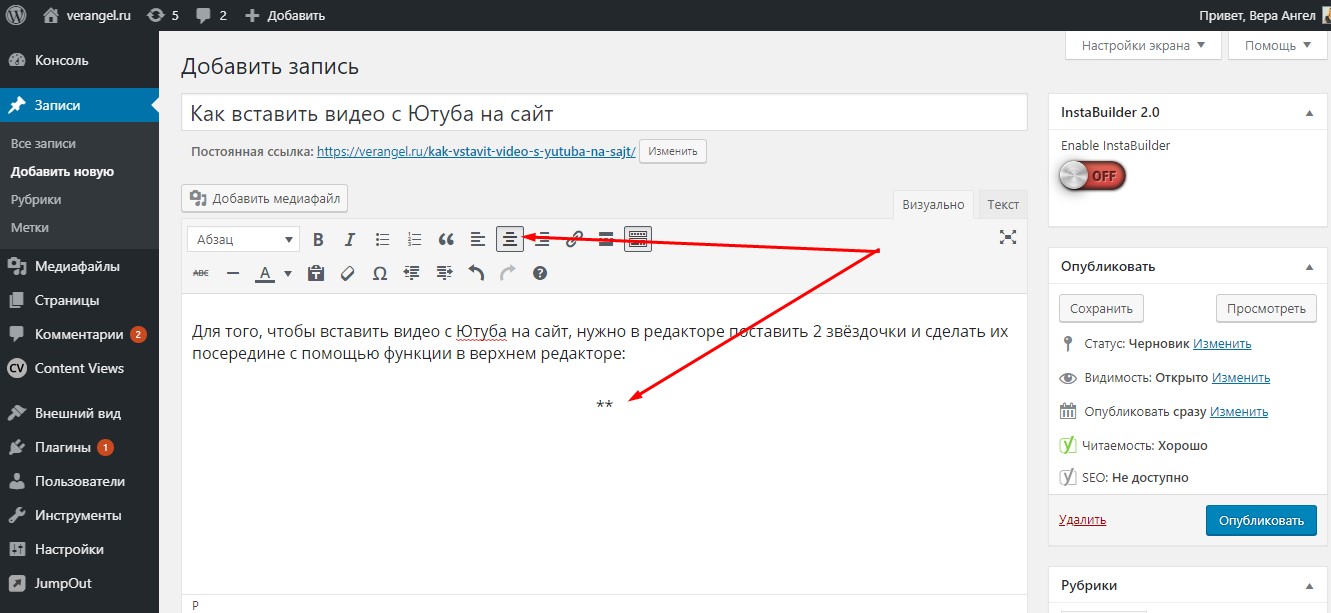 Нажмите кнопку «Трейлер канала»
Нажмите кнопку «Трейлер канала»Теперь, когда вы находитесь на вкладке «Для новых посетителей», вы сможете ввести трейлер канала для новых посетителей страницы вашего канала YouTube. Чтобы начать процесс ввода видео-трейлера канала, просто нажмите кнопку «Трейлер канала», расположенную в центре экрана.
Шаг 7. Введите URL-адрес вашего видео
Наконец, после того, как вы нажали кнопку «Трейлер канала», должно появиться окно, подобное окну, которое вы видели при добавлении предыдущего видео для постоянных подписчиков. На этом этапе вы должны вставить URL-адрес видео, которое вы хотите отображать для новых посетителей на странице вашего канала YouTube, в поле URL-адреса.
Заключение
Размещение видео на вашем канале как для постоянных подписчиков, так и для новых посетителей — хорошая идея. Это может помочь вам представить себя зрителям разных типов, как только они посетят страницу вашего канала. Теперь, когда вы знаете, как разместить избранное видео на странице своего канала YouTube, вы должны выбрать два видео по своему выбору и показать их!
YouTube тестирует редизайн, который выводит главную ленту на страницу видео.

После масштабного редизайна в прошлом году YouTube, возможно, приступает к следующему визуальному обновлению с изменениями на странице видео, которая в последние годы в основном оставалась неизменной.
В настоящее время в Интернете у вас есть видеоокно с заголовком и другими деталями/описаниями, появляющимися под ним. В редизайне, который горстка людей наблюдает за последние несколько недель, эта информация появляется справа от видео и намного уже.
Кнопки для отмены/лайка, обмена и т. д. также появляются внизу, а также вы получаете пять или около того последних комментариев. Это делает интерфейс очень мобильным.
Текущая версия по сравнению с редизайн
Таким образом, видео «На очереди» и другие рекомендации больше не отображаются на правом краю экрана. Скорее, они отображаются в виде сетки внизу и выглядят как домашняя страница YouTube. На самом деле, вы можете даже увидеть раздел «Последние публикации на YouTube» при прокрутке.
Мы уже видели два или около того экземпляра этого редизайна страницы видео на YouTube. На просмотр видео это не сильно влияет, но наличие комментариев и других деталей на периферии приводит к большим изменениям в интерфейсе.
В то же время ясно, что выделение других видео для просмотра с помощью гораздо более крупных эскизов находится в центре внимания этого редизайна. Это хороший опыт, но нам не ясно, достигается ли правильный баланс между информацией, комментариями и рекомендациями.
Это просто домашняя страница YouTube без боковой панели? pic.twitter.com/Dw5DgXIYag
— Xeno 🐈⬛ (@XenoPanther) 2 мая 2023 г.
Подробнее на YouTube:
- YouTube Music for Wear OS полностью поддерживает подкасты
- В YouTube для Android TV добавлена более плавная анимация на информационной панели в видео
- Мобильный YouTube получает анимированный экран загрузки с Android TV
- YouTube тестирует удаление длинного списка плейлистов в вашей библиотеке на Android, iOS
Спасибо, Джош.




 Размер файла не должен превышать 6 МБ.
Размер файла не должен превышать 6 МБ.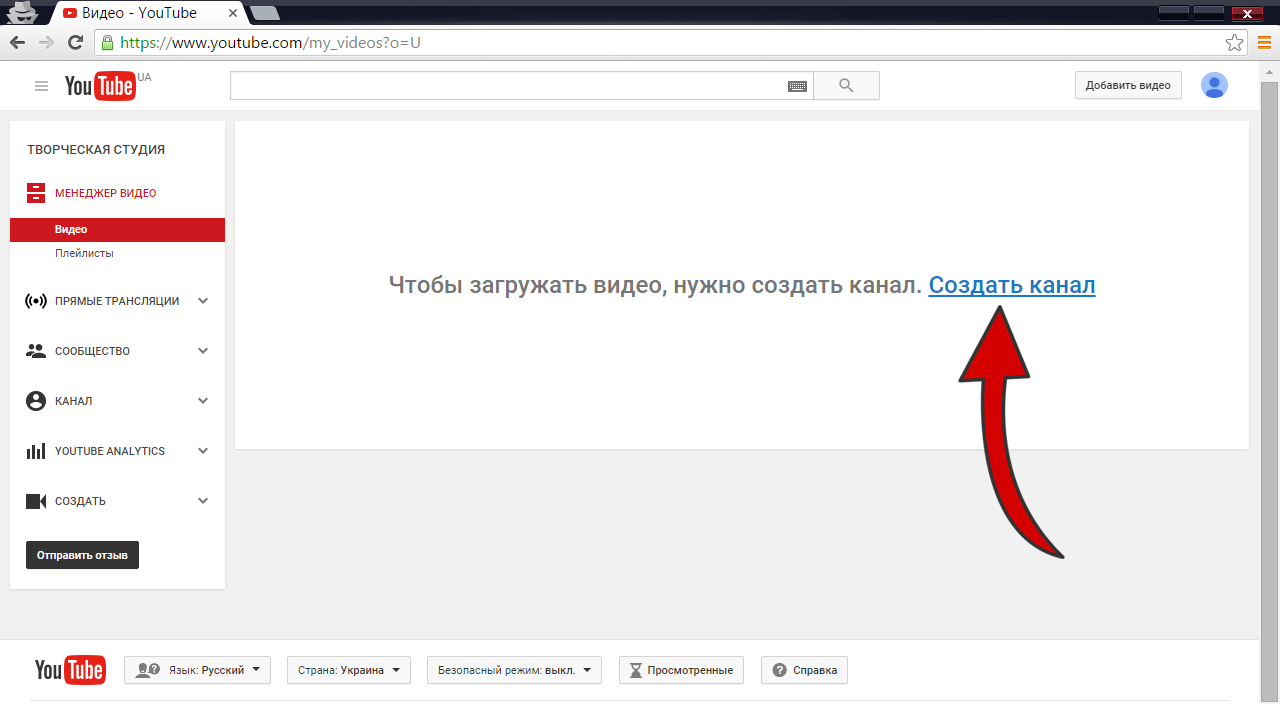 Если у вас канал про бизнес, можно разместить деньги, графики, свое фото, как эксперта в теме;
Если у вас канал про бизнес, можно разместить деньги, графики, свое фото, как эксперта в теме;